В этой статье мы обсудим решения проблемы « файл образа диска поврежден ошибка в Windows 10.
Как исправить/решить ошибку «файл образа диска поврежден» в Windows 10?
Чтобы устранить ошибку «файл образа диска поврежден» в Windows 10, попробуйте следующие решения:
Способ 1: восстановление приложения
“ файл образа диска поврежден Ошибку Windows 10 можно исправить, восстановив приложение. Вы можете исправить приложение, которое вызывает эту проблему, следуя подробным инструкциям, приведенным ниже.
Шаг 1. Откройте «Приложения и функции».
Открыть ' Приложения и функции ', введя его в поле поиска в меню 'Пуск' и нажав ' Входить ”:
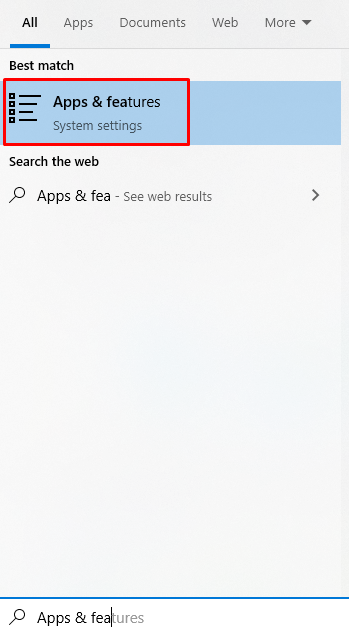
Шаг 2. Найдите приложение
Прокрутите вниз и найдите приложение, ответственное за эту ошибку, как показано ниже:
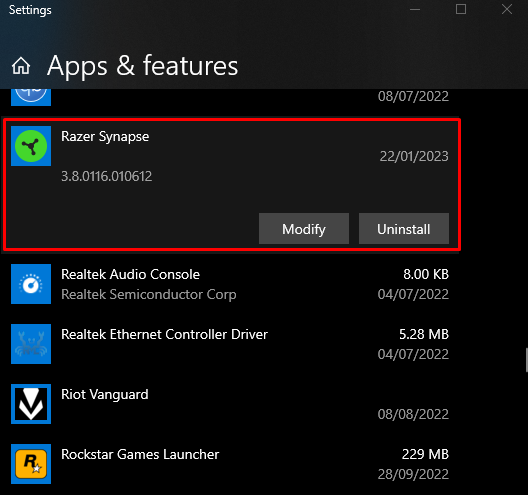
Нажмите на приложение, чтобы отобразить « Изменить ” и нажмите на нее:
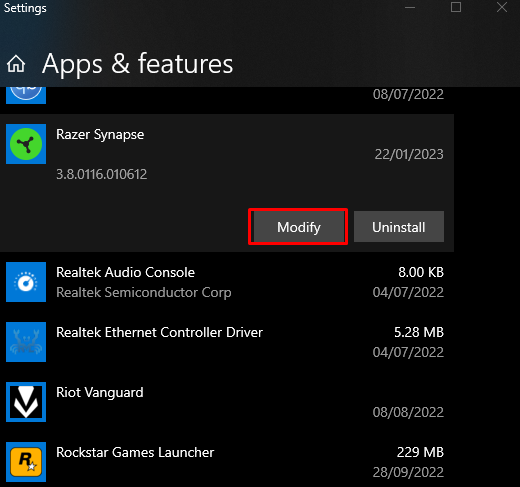
Шаг 3. Восстановите приложение
Нажать на ' Ремонт ” следующим образом:
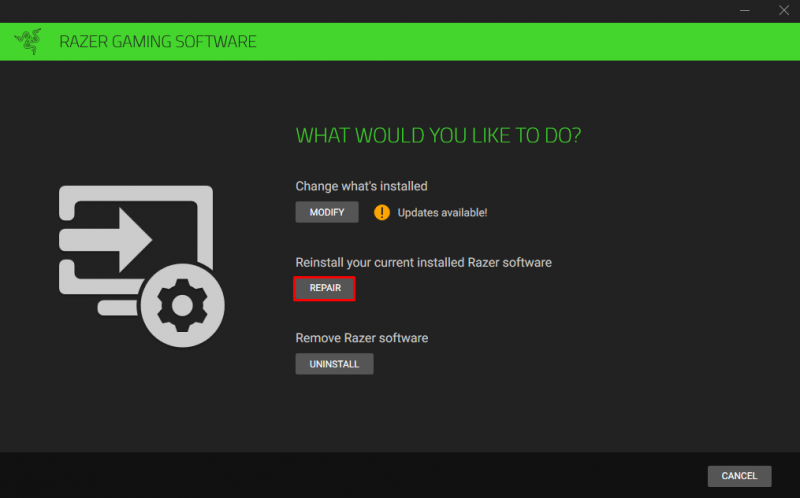
Способ 2: запустить команду проверки системных файлов
Средство проверки системных файлов позволяет нам исправлять поврежденные системные файлы. Вы можете запустить команду проверки системных файлов в командной строке, которая управляет административными привилегиями, следуя приведенным ниже инструкциям.
Шаг 1: Запустите командную строку от имени администратора
Тип ' команда » в поле поиска меню «Пуск» и нажмите « CTRL+SHIFT+ВВОД ” вместе, чтобы запустить “ Командная строка ” с правами администратора:
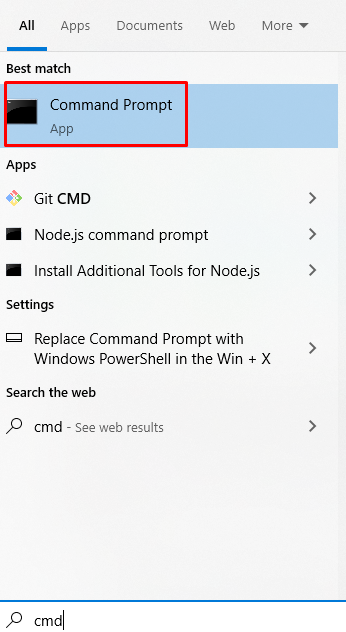
Шаг 2: Запустите команду «sfc»
Выполните следующую команду для запуска проверки системных файлов:
> ПФС / сканировать сейчас 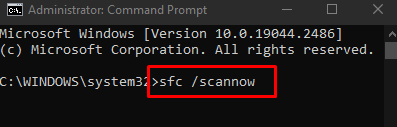
Способ 3: использовать инструмент DISM
Если команда SFC не устранила вашу проблему, найдите альтернативу, например утилиту DISM. Аббревиатура DISM от «Обслуживание образов развертывания и управление ими». Его команды являются одной из последних линий защиты перед принятием радикальных мер, таких как полная переустановка Windows.
Шаг 1. Проверьте работоспособность системы
Выполнить « DISM ” команда, указанная ниже в терминале для проверки, является ли образ ремонтопригодным или нет:
> DISM / В сети / Cleanup-Image / ПроверитьЗдоровье 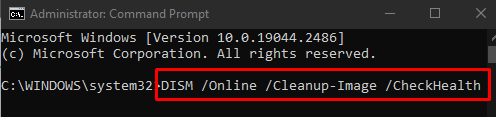
Шаг 2. Сканирование состояния системы
Запустите « DISM », которая приведена ниже, чтобы проверить наличие повреждений:
> DISM / В сети / Cleanup-Image / ScanHealth 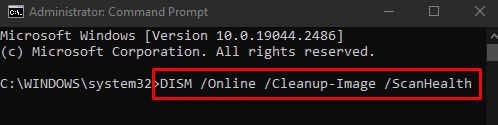
Шаг 3. Восстановите работоспособность системы
Введите приведенную ниже команду в терминале, чтобы восстановить работоспособность системы:
> DISM / В сети / Cleanup-Image / Восстановить здоровье 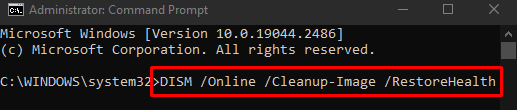
Наконец, перезагрузите систему, и указанная проблема с повреждением диска будет решена.
Заключение
“ файл образа диска поврежден «Ошибку Windows 10 можно исправить/устранить, используя несколько различных методов. Эти методы включают восстановление приложения, запуск команды проверки системных файлов или использование инструмента DISM. В этом блоге было предложено несколько решений для устранения упомянутой проблемы с поврежденным диском.